Excel အဆင့်မြင့်စစ်ထုတ်ခြင်း- “contains” ကိုအသုံးပြုနည်း
Excel အဆင့်မြင့်စစ်ထုတ်မှု တစ်ခုတွင် သတ်မှတ်ထားသော စာသားပါရှိသော အတန်းများကို စစ်ထုတ်ရန် အောက်ပါ syntax ကို သင်သုံးနိုင်သည်။
*sometext*
အောက်ပါဥပမာများသည် မတူညီသောအခြေအနေနှစ်ခုတွင် ဤလုပ်ဆောင်ချက်ကိုအသုံးပြုပုံကိုပြသသည်-
- သတ်မှတ်ထားသော စာသားပါရှိသော စာကြောင်းများကို စစ်ထုတ်ပါ။
- စာသားများစွာထဲမှ တစ်ခုပါဝင်သော စာကြောင်းများကို စစ်ထုတ်ပါ။
ဥပမာ 1- သီးခြားစာသားပါရှိသော အတန်းများကို စစ်ထုတ်ပါ။
ကုမ္ပဏီတစ်ခုအတွက် ဒေသအချို့ရှိ အချို့သောထုတ်ကုန်များ၏ စုစုပေါင်းရောင်းချမှုကို ပြသသည့် အောက်ပါဒေတာအစုံရှိသည်ဆိုပါစို့။

ယခု အမည်တွင် ” st ” ပါရှိသော အတန်းများအတွက် ကျွန်ုပ်တို့ စစ်ထုတ်လိုသည် ဆိုကြပါစို့။
ဒါကိုလုပ်ဖို့၊ ကျွန်ုပ်တို့သည် စံသတ်မှတ်ချက်များစွာကို သတ်မှတ်နိုင်သည်-
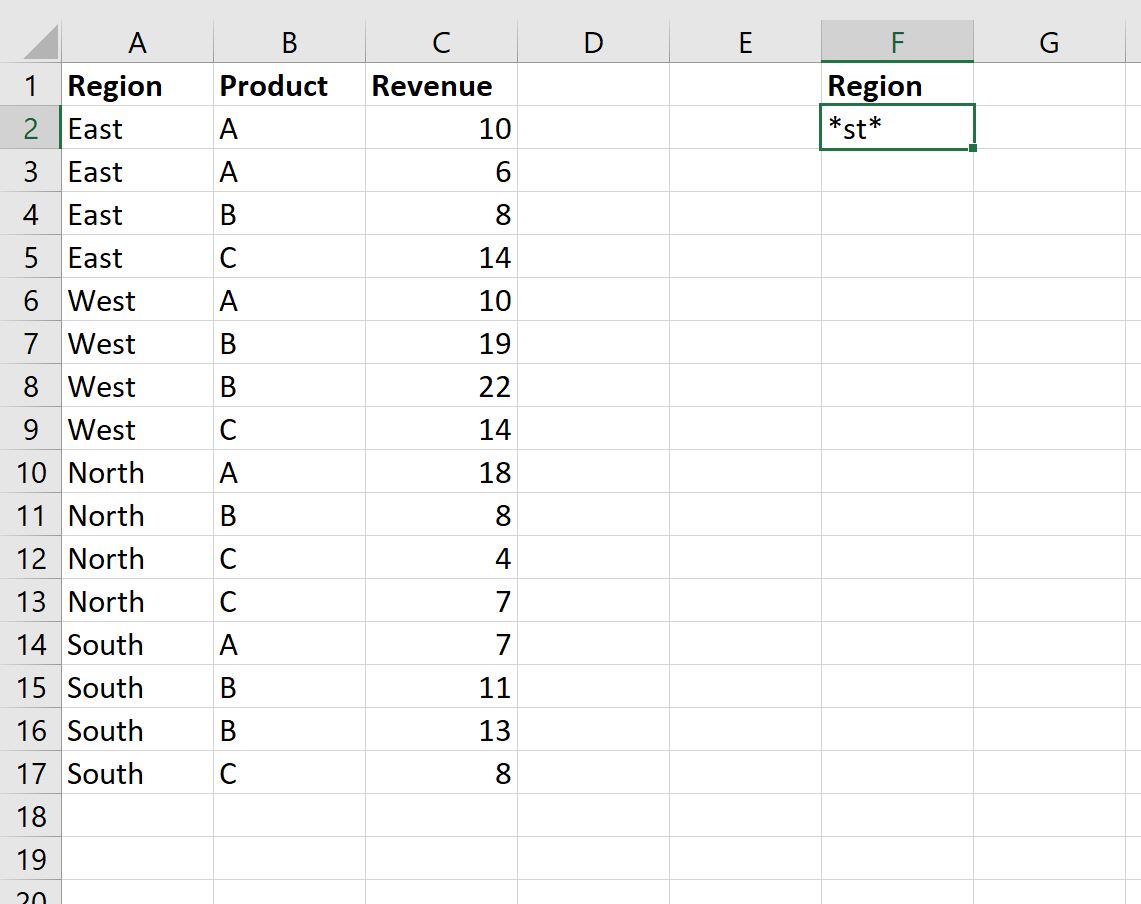
ထို့နောက်၊ ကျွန်ုပ်တို့သည် Data tab ကိုနှိပ်နိုင်ပြီး၊ Advanced filter ခလုတ်ကိုနှိပ်ပါ။
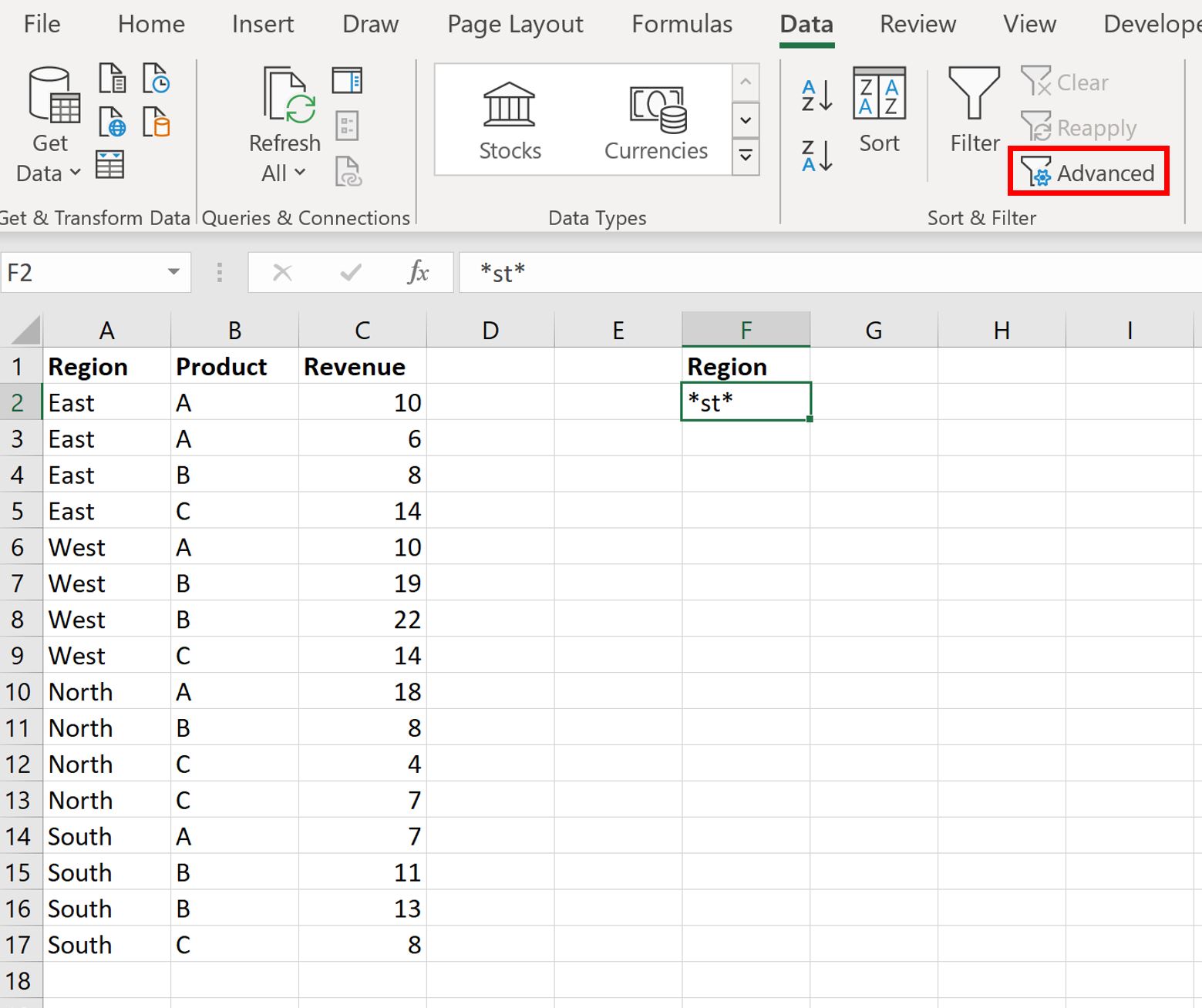
ကျွန်ုပ်တို့သည် A1:C17 ကို စာရင်းအကွာအဝေး အဖြစ် နှင့် F1:F2 ကို စံအပိုင်းအခြား အဖြစ် ရွေးချယ်ပါမည်။
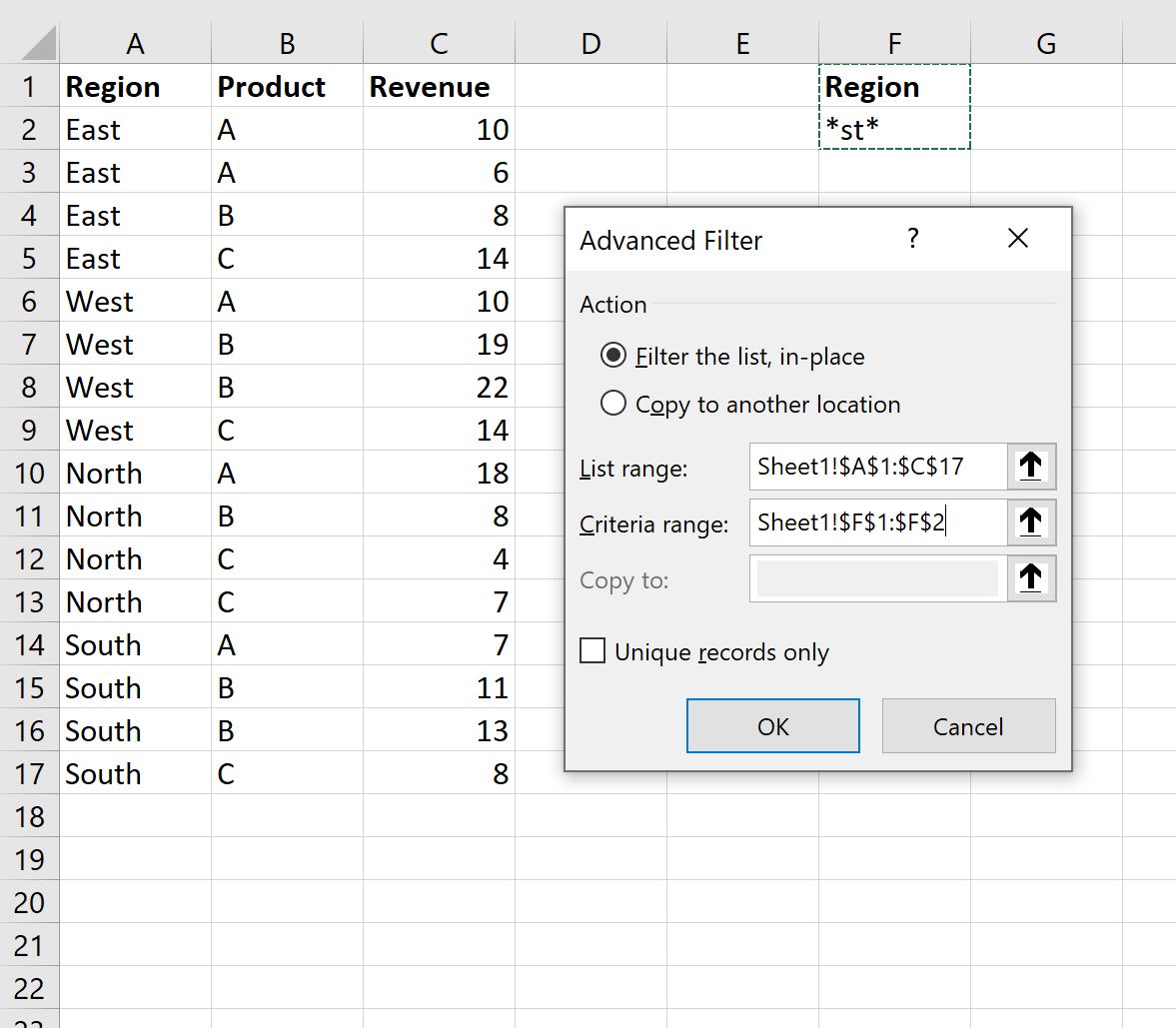
ကျွန်ုပ်တို့ OK ကို နှိပ်လိုက်သည်နှင့် ” st ” ဟူသော စာသားပါရှိသော အတန်းများကိုသာ ပြသရန် ဒေတာအတွဲကို စစ်ထုတ်ပါမည်။
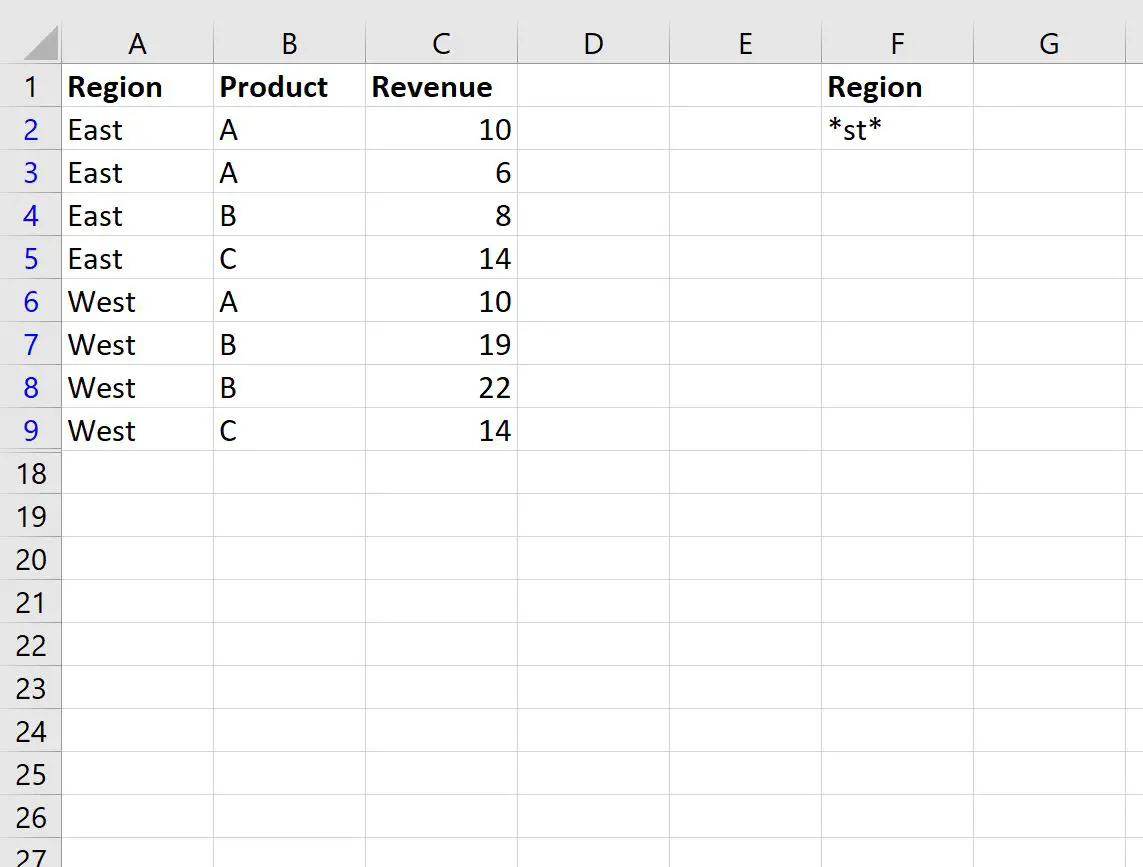
ဥပမာ 2- စာသားများစွာထဲမှ တစ်ခုပါရှိသော စာကြောင်းများကို စစ်ထုတ်ပါ။
ကုမ္ပဏီတစ်ခုအတွက် ဒေသအချို့ရှိ အချို့သောထုတ်ကုန်များ၏ စုစုပေါင်းရောင်းချမှုကို ပြသသည့် အောက်ပါဒေတာအစုံရှိသည်ဆိုပါစို့။

ယခု ကျွန်ုပ်တို့သည် ဒေသ ” st ” သို့မဟုတ် ” Nor ” ပါရှိသော အတန်းများကို စစ်ထုတ်လိုသည်ဆိုကြပါစို့။
ဒါကိုလုပ်ဖို့၊ ကျွန်ုပ်တို့သည် စံသတ်မှတ်ချက်များစွာကို သတ်မှတ်နိုင်သည်-
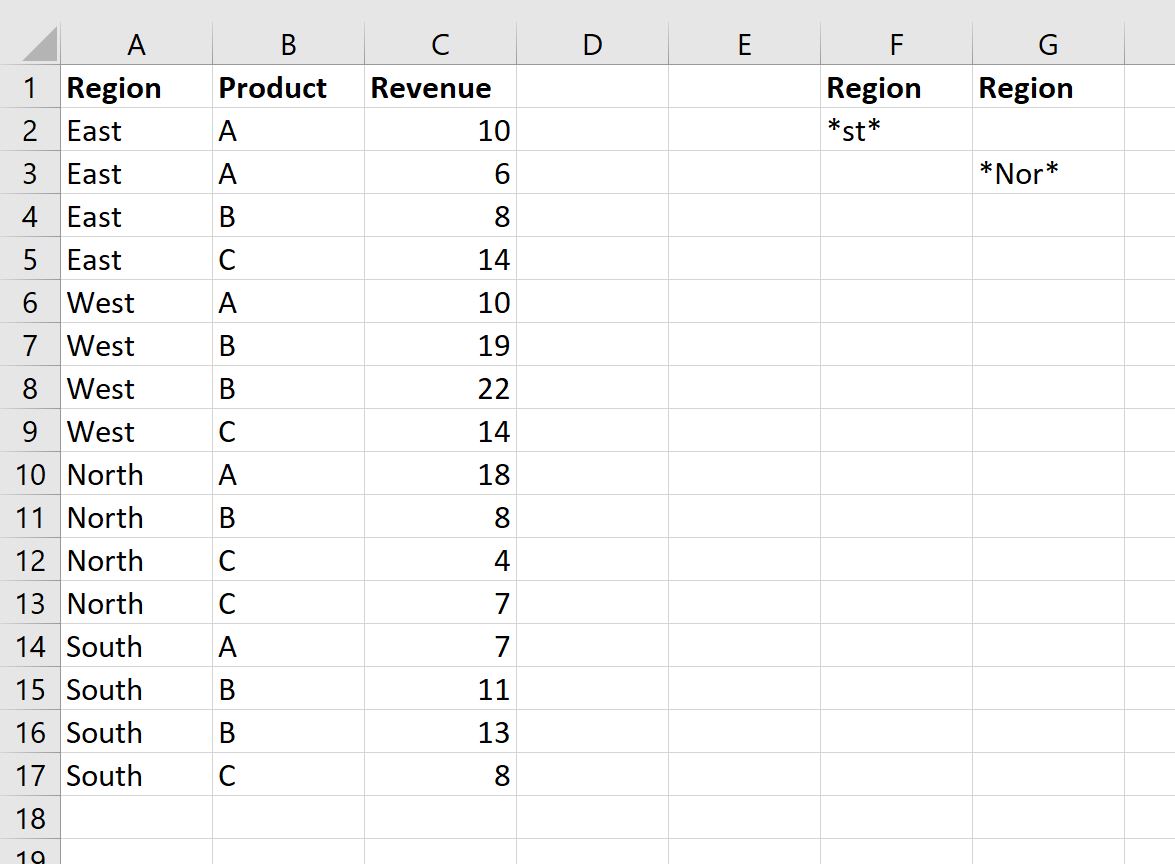
ထို့နောက် Data tab ကိုနှိပ်ပြီး Advanced Filter ခလုတ်ကို နှိပ်နိုင်ပါသည်။
ကျွန်ုပ်တို့သည် A1:C17 ကို စာရင်းအကွာအဝေး အဖြစ် နှင့် F1:G3 ကို စံအပိုင်းအခြား အဖြစ် ရွေးချယ်ပါမည်။
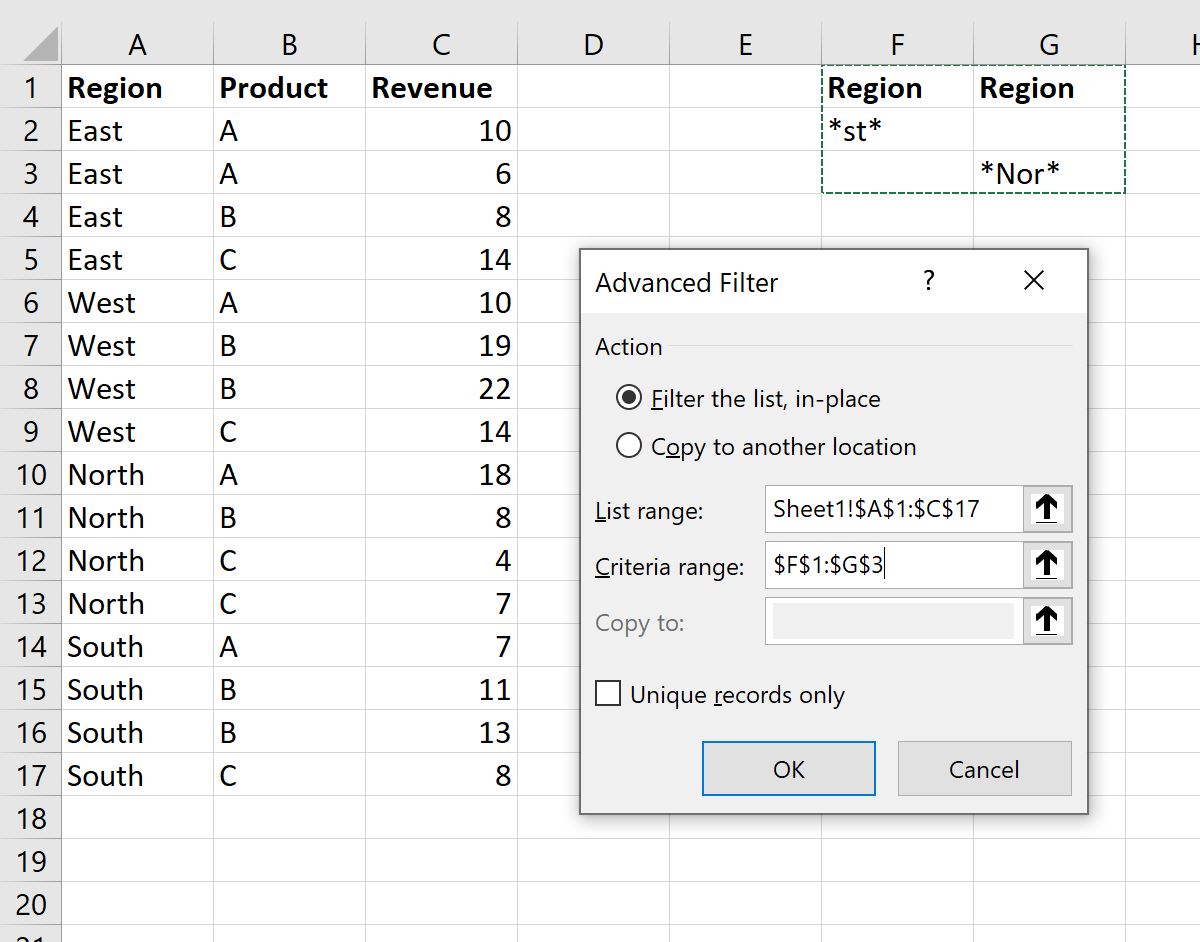
ကျွန်ုပ်တို့ OK ကိုနှိပ်လိုက်သည်နှင့်၊ ဒေသ ” st ” သို့မဟုတ် ” Nor ” ပါရှိသော အတန်းများကိုသာ ပြသရန် ဒေတာအတွဲကို စစ်ထုတ်ပါမည်။
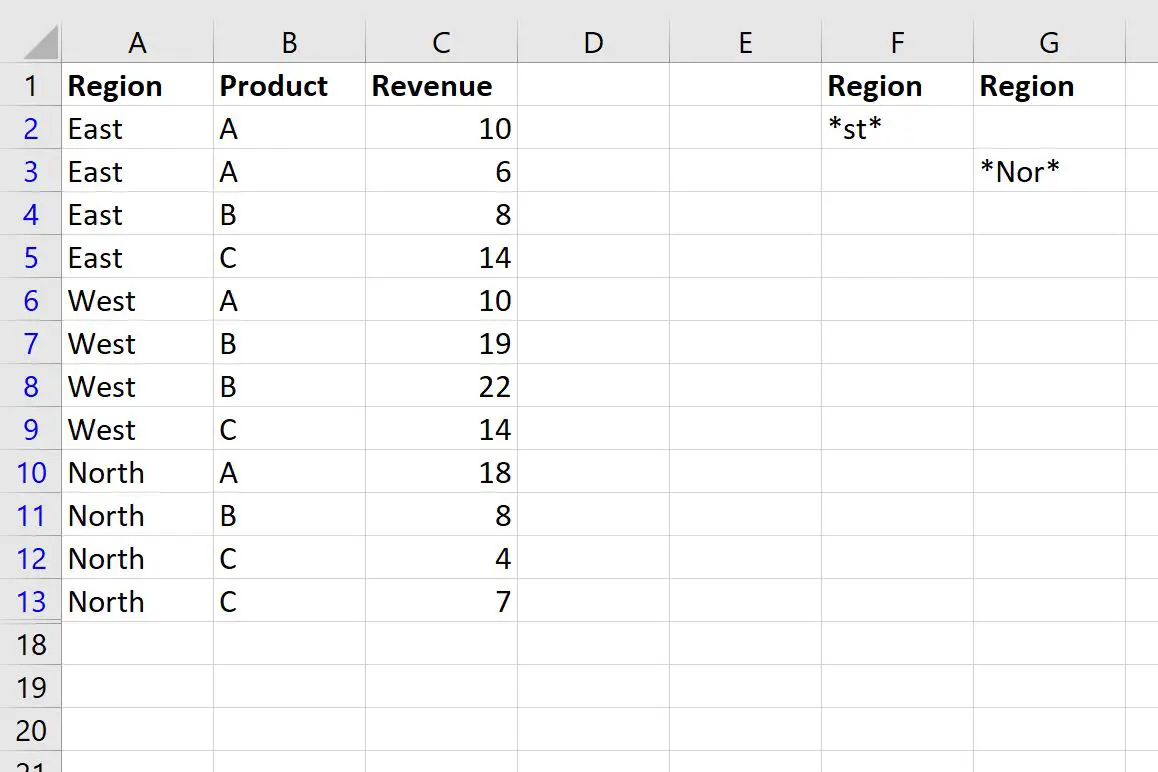
ထပ်လောင်းအရင်းအမြစ်များ
အောက်ဖော်ပြပါ သင်ခန်းစာများသည် Excel တွင် အခြားသော အသုံးများသည့် လုပ်ဆောင်ချက်များကို မည်သို့လုပ်ဆောင်ရမည်ကို ရှင်းပြသည်-
Excel တွင်ကော်လံအများအပြားကိုစစ်ထုတ်နည်း
Excel တွင် filtered အတန်းများထည့်နည်း
Excel တွင်စစ်ထုတ်ထားသောအတန်းများကိုမည်သို့ဖျက်မည်နည်း။